Книга
Pikaohjeet
Pikaohjeet
Требуемые условия завершения
9. Turnitin-ohjeet
9.2. Turnitin-ohjeet opiskelijalle (TAU)
Kaikki vanhat, ennen syksyä 2023 luodut opinnäytetöiden ohjaajien Turnitin-alueet (Turnitin-nimiset kurssialueet) uudistettiin elokuussa 2024 eräajotyyppisesti:
- Vanhat Turnitin-alueet nimettiin uudelleen ja ne suljetaan viimeistään syyskuun 2024 lopussa.
- Ohjaajille luotiin uudet Turnitin-alueet vanhojen nimisinä.
Opiskelija: Jos et löydä ohjaajasi uutta Turnitin-aluetta TUNI Moodlesta tai et pääse kurssisivulle, ota yhteyttä ohjaajaasi.
Pikaohje opiskelijalle: :
- Jokaisella opinnäytteiden ohjaajalla on oma Turnitin-Moodle-alue "Turnitin (Ohjaajan nimi)". Ohjaaja vastaa opiskelijoiden pääsystä alueelleen. Ohjaaja voi antaa opiskelijoille alueensa kurssiavaimen, jolla opiskelija pääsee sisään etsittyään ohjaajalle nimetyn alueen. Ohjaaja voi myös poimia omat opiskelijansa alueelleen suoraan. Tällöin alue näkyy opiskelijalle heti tämän kirjauduttua Moodleen. Jos et näe ohjaajasi aluetta omien kurssialueidesi joukossa Moodlessa, ota yhteyttä opinnäytteesi ohjaajaan.
- Alueella on kaksi Turnitin-työkalua:
- Luo raportti keskeneräisestä tekstistäsi / Create report about your manuscript : Opiskelijat voivat käyttää tätä Turnitin-työkalua vapaasti kirjoittamisprosessin aikana
- Virallinen alkuperäisyystarkastus / Final originality check: Kun opiskelija ja ohjaaja ovat yhtä mieltä siitä, että työ on valmis, opiskelija lataa työnsä tähän Turnitin-työkaluun ja ohjaaja tarkastaa Turnitin-raportin
Oman tiedoston palauttaminen Turnitin-työkaluun:
Kun klikkaat Turnitin-työkalua alueella, näet avautuvalla sivulla Turnitin-työkaluun määriteltyjä saatavillaoloaikoja. Tämän rivin alapuolella on rivi omalle palautuksellesi. Jos et vielä ole mitään tiedostoa palauttanut kyseiseen työkaluun, on rivi tyhjä, mutta sen oikeassa reunassa näet "Palauta työ" -tekstin ja kuvakkeen. Tästä kohdasta pääset lataamaan tiedostosi Turnitiniin.
Turnitin luo raportin ainoastaan kerran vuorokaudessa yhdessä Turnitin-työkalussa. Poikkeuksena ovat aivan ensimmäiset dokumenttilataukset, joista Turnitin luo raportit maksimissaan 3 kertaa ensimmäisen vuorokauden aikana ensimmäisen palautuksesi jälkeen. Muulloin joudut odottamaan raporttia seuraavaan päivään uuden palautuksen jälkeen.
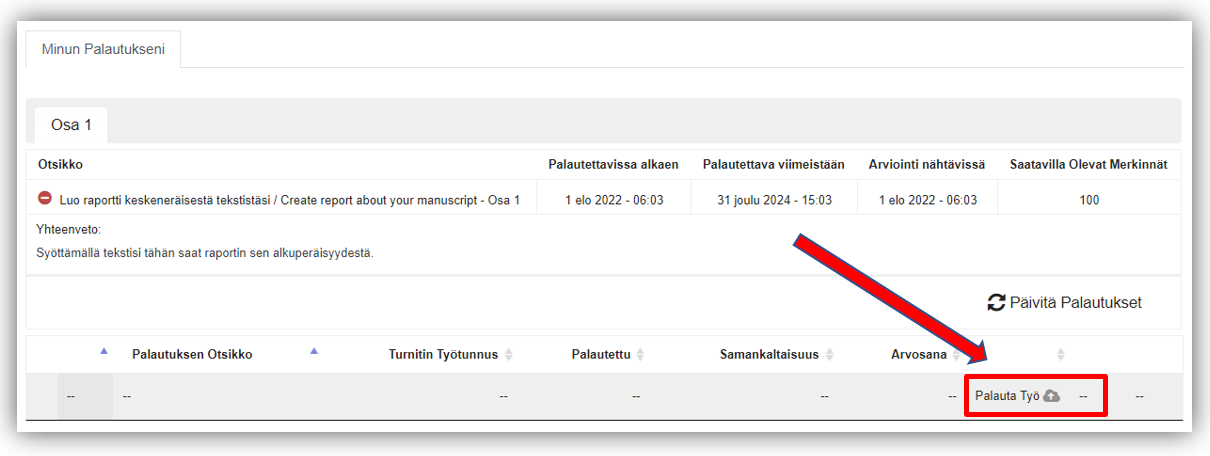
Ongelmatilanteet
Turnitin ei luo raporttia tai Turnitin-raportti näyttää virheilmoituksen
- Varmista, että edellisestä tiedostopalautuksestasi samaan Turnitin-tehtävään on yli 24 tuntia. Turnitin luo raportin vain kerran vuorokaudessa.
- Turnitin ei pysty prosessoimaan kaikkia tiedostoformaatteja. Jos palautuksesi on odottaa-tilassa yli tunnin, tallenne dokumenttisi PDF-tiedostomuotoon. Käytä tekstinkäsittelyohjelman "Tallenne nimellä" (Save as) -toimintoa, älä käytä Tulosta PDF:ksi -toimintoa. Avaa PDF ja tarkista, että pystyt valitsemaan ja kopioimaan tekstiä PDF:stä. Palauta PDF-tiedosto Turnitin-tehtävään korvaten näin edellinen palautuksesi.
- Tarkista, onko Turnitin-palvelussa laaja häiriötilanne tai käyttökatko: Turnitin Status (statuspage.io)
Palautin väärän tiedoston Turnitiniin
- Ohjaajien Turnitin-Moodle-kurssialueilla uudelleenpalautukset ovat yleensä sallittu, joten voit korvata väärän tiedoston palauttamalla oikean tiedoston.
- Jos uudelleenpalautus ei ole mahdollista Turnitin-tehtävän asetusten takia eikä tehtävässä näy Palauta työ -linkkiä, pyydä ohjaajaasi/opettajaasi poistamaan palautuksesi, jotta voit tehdä uuden palautuksen.
Turnitin-raportti näyttää ison vastaavuusprosentin muualle palauttamaani versioon samasta työstäni
- Aikaisempi palautuksesi on päätynyt Turnitinin vertailutietokantaan joko vahingossa tai tarkoituksella. Ota yhteyttä IT Helpdeskiin ja kerro, mille Moodle-kurssialueelle ja mihin Turnitin-tehtävään teit aikaisemman palautuksesi ja mikä oli Turnitin-palautuksesi tunnistenumero (submission id). Tunnistenumero näkyy Turnitin-tehtävässä sekä Moodlen lähettämässä sähköpostiviestissä (Turnitin-kuittisi, Turnitin Digital Receipt).
Opinnäytetöihin liittyvät ohjeet opiskelijan oppaassa >>